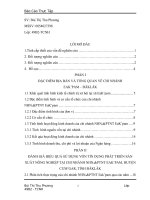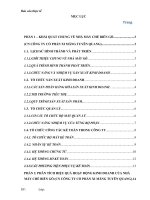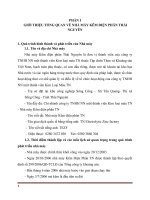Báo cáo thực hành phân tích GIS
Bạn đang xem bản rút gọn của tài liệu. Xem và tải ngay bản đầy đủ của tài liệu tại đây (7.54 MB, 86 trang )
Báo cáo thực hành phân tích GIS GVHD: Ks.Lê Thị Dung
SV: Đỗ Vi Khanh_90904279_Ca2
1
Mục lục
I.
Giới thiệu chung về GIS và phần mềm ArcGIS 3
1.
GIS là gì 3
2.
Các chức năng cơ bản của GIS 3
3.
Phần mềm ArcGIS 3
4.
Cấu trúc dữ liệu trong ArcGIS. 4
5.
Phần mềm ArcGIS Desktop 5
6.
Những cải tiến trong AcrGIS Desktop 10 8
II.
Thực hành trên ArcGIS Desktop 10. 9
1.
Bài thực hành 1: Làm quen với phần mềm ArcGIS và các thao tác cơ bản. . 9
a.
Mở và lưu bản đồ mới 10
b.
Hiển thị nhãn dữ liệu 11
c.
Đo khoảng cách 13
d.
Truy vấn dữ liệu 14
2.
Bài thực hành 2: Tạo, chỉnh sửa, chuyển đổi dữ liệu. 19
a.
Tạo 1 lớp dữ liệu mới 19
b.
Số hóa bản đồ 21
c.
Chuyển đổi dữ liệu trong ArcGIS 23
3.
Bài thực hành 3: Phương pháp truy vấn cơ sở dữ liệu. 27
4.
Bài thực hành 4: Nội suy, xác định các đường đồng mức. 35
a.
Nội suy 36
b.
Xác định mức độ chính xác của phương pháp nội suy 44
c.
Xác định đường đồng mức 48
5.
Bài thực hành 5: Phân tích 3D 51
a.
TIN 51
b.
Contour: Đường đồng mức 53
c.
Slope 55
d.
Aspect 56
Báo cáo thực hành phân tích GIS GVHD: Ks.Lê Thị Dung
SV: Đỗ Vi Khanh_90904279_Ca2
2
e.
Steepest Path 57
f.
Line of Sight 57
g.
Hiển thị 3D: Thực hiện trên ArcScene 58
6.
Bài thực hành 6: Phân tích mạng (Network Analyst) 64
a.
Tạo một Network mới. 64
b.
Phân tích mạng trong ArcMap. 67
c.
Add một lớp dữ liệu điểm mới vào Network hiện hành. 70
d.
Bài toán tìm bệnh viện gần nhất. 73
e.
Tìm vùng dịch vụ 75
7.
Bài thực hành 7: Làm quen với các phép tính trên Raster. 78
a.
Cơ sỡ lý thuyết 78
b.
Các bước tiến hành trên ArcGIS 79
Báo cáo thực hành phân tích GIS GVHD: Ks.Lê Thị Dung
SV: Đỗ Vi Khanh_90904279_Ca2
3
I. Giới thiệu chung về GIS và phần mềm ArcGIS
1. GIS là gì
Hệ thống thông tin địa lý (GIS) là một hệ thống kết hợp giữa con người và hệ thống
máy tính cùng các thiết bị ngoại vi để lưu trữ, xử lý, phân tích, hiển thị các thông tin địa
lý dê phục vụ một mục đích nghiên cứu và quản lý nhất định
2. Các chức năng cơ bản của GIS
• Nhập và biến đổi các dữ liệu địa lý;
• Quản lý dữ liệu;
• Xử lý và phân tích dữ liệu;
• Xuất và trình bày dữ liệu.
3. Phần mềm ArcGIS
Phần mềm ArcGIS là phần mềm ứng dụng công nghệ thông tin địa lý của Viện nghiên
cứu hệ thống môi trường (ESRI). Bộ phần mềm ArcGIS của ESRI có khả năng khai thác
các chức năng của GIS trên các ứng dụng khác như desktop, máy chủ (bao gồm Web),
hoặc hệ thống thiết bị di động.
Hệ thống phần mềm ArcGIS cung cấp những công cụ rất mạnh để quản lý và cập
nhật, phân tích thông tin tạo nên một hệ thống thông tin địa lý hoàn chỉnh.
ArsGIS cho phép
• Tạo và chỉnh sữa dữ liệu thích hợp;
• Truy vấn dữ liệu không gian và dữ liệu thuộc tính từ nhiều nguồn và bằng nhiều
cách khác nhau;
• Hiện thị, truy vấn và phân tích dữ liệu không gian kết hợp với dữ liệu thuộc tính;
• Thành lập bản đồ chuyên đề và các bản in có chất lượng trình bày cao.
Các thành phần của ArcGIS
Báo cáo thực hành phân tích GIS GVHD: Ks.Lê Thị Dung
SV: Đỗ Vi Khanh_90904279_Ca2
4
4. Cấu trúc dữ liệu trong ArcGIS.
ArcGIS là một nơi tổ chức và lưu trữ thông tin dưới dạng các lớp dữ liệu không gian.
Mỗi lớp bao gồm các dữ liệu có thuộc tính giống nhau.
Các kiểu dữ liệu trong ArcGIS
• Dữ liệu Vector
Là một tập các lớp dữ liệu đặc trưng có cùng hệ quy chiếu. người dùng có thể lựa
chọn để tồ chức các lớp dữ liệu đặc trưng đơn giản bên trong và bên ngoài của các tập dữ
liệu.
Mô hình dữ liệu vector biểu diễn dưới dạng các lớp dữ liệu: Points, lines, polygons
- Points là các cặp tọa độ (x,y) hay bộ ba (x,y,z) với z là giá trị biểu diễn cho độ
cao.
Báo cáo thực hành phân tích GIS GVHD: Ks.Lê Thị Dung
SV: Đỗ Vi Khanh_90904279_Ca2
5
- Lines là tập hợp của các tọa độ định nghĩa một hình dạng.
- Polygons là tập hợp các tọa độ khai báo cho đường bao của một vùng.
• Dữ liệu Raster
Mô hình dữ liệu Raster biểu diễn như một bề mặt được chia thành những ô lưới bằng
nhau và được dùng để lưu trữ, phân tích dữ liệu liên tục trên một vùng nào đấy. mỗi ô
ảnh chứa một giá trị có thể biểu diển cho một giá trị đo được.
Dữ liệu Raster bao gồm các loại ảnh ( ảnh hàng không, ảnh vệ tinh, ảnh quét dùng để
số hóa, làm nền ) và grip ( dùng để phân tích và lập mô hình ).
• Dữ liệu TIN
Chứa đựng một tập các tam giác liên tục một cách chính xác của một khu vực với sự
kết nối với nhau qua các điểm với giá trị x, y, z.
• Dữ liệu dạng bảng
ArcGIS cho phép kết nối trực tiếp với các dữ liệu bảng biểu và kết nối dữ liệu không
gian với dữ liệu bảng biểu ( thuộc tính ).
5. Phần mềm ArcGIS Desktop
Phần mềm ArcGIS Desktop được cung cấp cho người dùng ở 1 trong 3 cấp bậc với
mức độ chuyên sâu khác nhau là ArcView, ArcEditor, ArcInfo
ArcView: Cung cấp đầy đủ chức năng cho phép biểu diễn, quản lý, xây dựng và phân tích
dữ liệu địa lý, các công cụ phân tích không gian cùng với việc biên tập và phân tích thông
tin từ các lớp bản đồ khác nhau đồng thời thể hiện các mối quan hệ và nhận dạng các mô
hình. Với ArcView, cho phép:
• Ra các quyết định chuẩn xác hơn dựa trên các dữ liệu địa lý;
• Xem và phân tích các dữ liệu không gian bằng nhiều phương pháp;
• Xây dựng đơn giản và dễ dàng các dữ liệu địa lý;
• Tạo ra các bản đồ có chất lượng cao;
• Quản lý tất cả các file, CSDL và các nguồn dữ liệu;
• Tùy biến giao diện người dùng theo yêu cầu.
Báo cáo thực hành phân tích GIS GVHD: Ks.Lê Thị Dung
SV: Đỗ Vi Khanh_90904279_Ca2
6
ArcEditor: Là bộ sản phẩm có nhiều chức năng hơn, dùng để chỉnh sửa và quản lý dữ
liệu địa lý. ArcEditor bao gồm các tính năng của ArcView và thêm vào đó là một số các
công cụ chỉnh sửa, biên tập. Với ArcEditor, cho phép:
• Dùng các công cụ CAD để tạo và chỉnh sửa các đặc tính GIS;
• Tạo ra các CSDL địa lý thông minh;
• Tạo quy trình công việc một cách chuyên nghiệp cho 1 nhóm và cho phép nhiều
người biên tập;
• Xây dựng và giữ được tính toàn vẹn của không gian bao gồm các quan hệ hình học
topo giữa các đặc tính địa lý;
• Quản lý và mở rộng mạng lưới hình học;
• Làm tăng năng suất biên tập;
• Quản lý môi trường thiết kế đa người dùng với versioning;
• Duy trì tính toàn vẹn giữa các lớp chủ đề và thúc đẩy tư duy logic của người dùng;
• Cho phép chỉnh sửa dữ liệu độc lập (khi tạm ngừng kết nối với CSDL).
ArcInfo: Là bộ sản phẩm ArcGIS đầy đủ nhất. ArcInfo bao gồm tất cả các chức năng của
ArcView lẫn ArcEditor. Cung cấp các chức năng tạo và quản lý một hệ GIS, xử lý dữ
liệu không gian và khả năng chuyển đổi dữ liệu, xây dựng dữ liệu, mô hình hóa, phân
tích, hiển thị bản đồ trên màn hình máy tính và xuất bản bản đồ ra các phương tiện khác
nhau. Với ArcInfo, cho phép:
• Xây dựng một mô hình xử lý không gian rất hữu dụng cho việc tìm ra các mối
quan hệ, phân tích dữ liệu và tích hợp dữ liệu;
• Thực hiện chồng lớp các lớp vector, nội suy và phân tích thống kê;
• Tạo ra các đặc tính cho sự kiện và chồng xếp các đặc tính của các sự kiện đó;
• Chuyển đổi dữ liệu và các định dạng của dữ liệu theo rất nhiều loại định dạng;
• Xây dựng những bộ dữ liệu phức tạp, các mô hình phân tích và các đoạn mã để tự
động hóa các quá trình GIS;
• Sử dụng các phương pháp trình diễn, thiết kế, in ấn và quản lý bản đồ để xuất bản
bản đồ.
ArcGIS Destop là một bộ phần mềm ứng dụng gồm: ArcMap, ArcCatalog,
ArcToolbox, ArcScene và ArcGlobe. Khi sử dụng các ứng dụng này đồng thời, người sử
dụng có thể thực hiện được các bài toán ứng dụng GIS bất kỳ, từ đơn giản đến phức tạp,
bao gồm cả thành lập bản đồ, phân tích địa lý, chỉnh sửa và biên tập dữ liệu, quản lý dữ
liệu, hiển thị và xử lý dữ liệu.
Báo cáo thực hành phân tích GIS GVHD: Ks.Lê Thị Dung
SV: Đỗ Vi Khanh_90904279_Ca2
7
Phía trên là giao diện của ArcMap,
ArcCatalog, ArcToolbox trong phần mềm
ArcGIS Desktop 10.
Chú ý: Giao diện của ArcGIS Desktop
10 có chút thay đổi so với phiên bản trước ở
chổ ArcCatalog có thể mở trực tiếp và thao
tác ngay trong cửa sổ ArcMap.
Báo cáo thực hành phân tích GIS GVHD: Ks.Lê Thị Dung
SV: Đỗ Vi Khanh_90904279_Ca2
8
ArcCatalog dùng để lưu trữ, quản lý và tạo mới các dữ liệu địa lý:
• Tạo mới một cơ sở dữ liệu;
• Explore và tiềm kiếm dữ liệu;
• Xác định hệ thống tọa độ cho cơ sở dữ liệu.
ArcMap dùng để xây dựng, hiển thị, xử lý và phân tích các bản đồ:
• Tạo các bản đồ từ rất nhiều các loại dữ liệu khác nhau;
• Truy vấn dữ liệu không gian để tìm kiếm và hiểu mối liên hệ giữa các đối tượng
không gian;
• Tạo các biểu đồ;
• Hiển thị trang in ấn.
ArcToolbox cung cấp các công cụ để xử lý, xuất - nhập các dữ liệu từ các định dạng khác
như MapInfo,MicroStation, AutoCad
6. Những cải tiến trong AcrGIS Desktop 10
Ngày 9/10/2010, Công ty TNHH ERSI Việt Nam phối hợp với Cục công nghệ thông tin
(CIREN)- Bộ Tài nguyên Môi trường hội thảo giới thiệu về những nét mới trong ArcGIS
phiên bản 10x. Các chuyên gia của ESRI Việt Nam đã nêu lên một số nét nổi bật như sau:
Hỗ trợ công nghệ nền tảng (platform): Phiên bản ArcGIS 10 ngoài việc hỗ trợ các nền
tảng truyền thống như: desktop, web còn mở rộng việc hỗ trợ các ứng dụng trên nền
Mobile (đặc biệt là iPhone).
Môi trường triển khai: Ngoài việc hỗ trợ triển khai trên môi trường cục bộ (local),
môi trường phân tán (enterprise), phiên bản ArcGIS 10 hỗ trợ triển khai đáp ứng nhu cầu
điện toán đám mây (cloud-computing).
Giao diện tương tác: Phiên bản ArcGIS 10 có sự thay đổi lớn trong giao diện tương
tác với người sử dụng. Người sử dụng ArcMap để biên tập dữ liệu GIS giờ không cần mở
cùng lúc hai ứng dụng ArcMap và ArcCatalog nữa, vì ArcCatalog đã được tích hợp trong
ArcMap như là một cửa sổ riêng. Ngoài ra với tất cả các form hiển thị trên ứng dụng
ArcMap và ArcCatalog, người sử dụng có thế tùy biến vị trí đặt của các form này, tạo nên
sự tiện lợi cho người sử dụng.
Mô hình dữ liệu: ArcGIS 10 mở rộng việc hỗ trợ đến dữ liệu 4 chiều, thêm chiều thời
gian đối với dữ liệu tạo điều kiện thuận lợi trong việc lưu trữ, tra cứu, phân tích và xử lý
các dữ liệu có sự tham gia của yếu tố thời gian.
Báo cáo thực hành phân tích GIS GVHD: Ks.Lê Thị Dung
SV: Đỗ Vi Khanh_90904279_Ca2
9
Tốc độ hiển thị dữ liệu: đã được cải thiện đáng kể, những lớp thông tin chỉ sử dụng
làm nền cho các lớp thông tin tương tác sẽ được nhóm vào nhóm các lớp thông tin nền.
Nhóm lớp thông tin nền sẽ được cache trước để tăng tốc độ hiển thị dữ liệu. Với dữ liệu
dạng raster, các phiên bản trước đó việc hiển thị còn tương đối chậm, thì với phiên bản
ArcGIS 10 đã được cải thiện đáng kể.
II. Thực hành trên ArcGIS Desktop 10.
1. Bài thực hành 1: Làm quen với phần mềm ArcGIS và các thao tác cơ bản.
Mỗi bản đồ trong ArcMap được gọi là Map document, một bản đồ có thể có một hoặc
nhiều Data Frames
Data Frame là một nhóm các lớp (Layer) cùng được hiển thị trong một hệ quy chiếu.
Mỗi Data Frames có thể có một hệ quy chiếu riêng.
Layer là một tổ hợp các dữ liệu. Một layer chứa các nội dung:
• Dữ liệu không gian và dữ liệu thuộc tính;
• Đường dẫn tới dữ liệu (Shapefile, geodatabase );
• Các tham số để hiển thị như màu sắc, lực nét ký hiệu
Các layer có thể được tạo ra từ nhiều nguồn dữ liệu khác nhau: Shapefiles, personal
geodatabase, CAD drawings, photo, image.
Dữ liệu lưu trữ trong ArcGIS được lưu trữ ở 3 dạng: shapefile, coverages,
geodatabase.
Báo cáo thực hành phân tích GIS GVHD: Ks.Lê Thị Dung
SV: Đỗ Vi Khanh_90904279_Ca2
10
a. Mở và lưu bản đồ mới
Có 3 cách để mở 1 bản đồ mới:
- Sử dụng để Add Data, cách này sử dụng để thêm dữ liệu chưa được biên tập
(chưa phải là file bản đồ hoàn chỉnh ), có thể file ở nhiều định dạng như
shapefiles, photo, CAD vào ArcMap.
- Sử dụng công cụ để tạo “New Map File”, công cụ này chỉ mở được định dạng
file Geodatabase.
- Sử dụng công cụ , để mở bản đồ hoàn chỉnh, công cụ này chỉ mở được các file
có định dạng “.mxd” (ArcMap Document).
Cửa sổ
Layers
Các hộp
công cụ
Thanh Tools
Tỉ lệ bản đồ
Vùng hiển
thị bản đồ
Báo cáo thực hành phân tích GIS GVHD: Ks.Lê Thị Dung
SV: Đỗ Vi Khanh_90904279_Ca2
11
Lưu bản đồ:
- Sử dụng hoặc lệnh “Ctrl + S” để lưu bản đồ theo vị trí mặc định.
- Sử dụng lệnh “ File
Save As ” để lưu bản đồ đến vị trí mong muốn.
- Sử dụng lệnh “ File
Save A Copy ” để lưu 1 bản sao của bản đồ đang biên tập.
Bản đồ được lưu dưới định dạng “.mxd” (ArcMap Document).
Nếu muốn lưu ở một vị trí nhất định ( địa danh, con đường, điểm ) trên bản đồ để lần
sau mở lên mà không cần tìm lại, có thể sử dụng lệnh như sau
- “Bookmarks
Create
Bookmark 1” để tạo một bookmarks mới.
- “Bookmarks
Bookmarks 1” để mở bookmark mới tạo.
- “Bookmarks
Manage ” để quản lý (Load, Save, Remove, Creat) bookmarks.
b. Hiển thị nhãn dữ liệu
Có nhiều cách hiển thị nhãn dữ liệu khác nhau:
- Chuột phải vào lớp dữ liệu cần hiển thị nhãn, chọn “Lable Features”.
Báo cáo thực hành phân tích GIS GVHD: Ks.Lê Thị Dung
SV: Đỗ Vi Khanh_90904279_Ca2
12
- Chuột phải vào lớp dữ liệu cần hiển thị nhãn, chọn “Properties
Lables”.
Có thể tùy chọn Field để
hi
ể
n th
ị
Có thể tùy chọn màu sắc, cở chữ,
loại kí tự
Báo cáo thực hành phân tích GIS GVHD: Ks.Lê Thị Dung
SV: Đỗ Vi Khanh_90904279_Ca2
13
c. Đo khoảng cách
Bài tập ví dụ 1: Đo khoảng cách từ Tp. Hồ Chí Minh tới Tp. Hà Nội sau đó qua Bangkok
Sử dụng công cụ “Measure để đo khoãng cách, diện tích và cả tìm tọa độ.
Công cụ Measure cũng cung cấp hướng dẫn để ta thực hiện thao tác được dễ dàng hơn.
Measure a line:Để tìm khoãng cách giữa 2
điểm.
Measure a Area: Để tìm diện tích của khu vực
được chọn.
Measure a Feature: để tìm tọa độ của một đối
tượng.
Lưu ý: trước khi đo khoãng cách ta cần cập
nhật tọa độ cho các lớp đối tượng này trước.
Khi không cập nhập tọa độ thì công cụ này sẽ
không hiểu được và cho kết quả như hình bên “
Unknown Units”
Kết quả bài tập thể hiện ở hình bên dưới
Báo cáo thực hành phân tích GIS GVHD: Ks.Lê Thị Dung
SV: Đỗ Vi Khanh_90904279_Ca2
14
d. Truy vấn dữ liệu
ArcMap cung cấp cho chúng ta nhiều công cụ truy vấn dữ liệu khác nhau, tuy theo mục
đích mà có thể sử dụng các phương pháp sau:
- Công cụ truy vấn trực tiếp (Indentify) trong “Thanh điều chỉnh bản đồ trong
vùng nhìn”.
- Xem bảng thuộc tính trong “Attribute Table”, thứ tự các bước “ Đặt mủi tên vào
lớp đối tượng cần xem thuộc tính
chuột phải
Open Attribute Table”. Số
record chính là số phần tử trong bảng thuộc tính. Khi chọn các đối tượng trong
bảng thuộc tính thì các phần tử tương ứng trên bản đồ sẽ được đánh dấu và sáng
hơn các phần tử còn lại.
Bảng
Identify
Báo cáo thực hành phân tích GIS GVHD: Ks.Lê Thị Dung
SV: Đỗ Vi Khanh_90904279_Ca2
15
- Sử dụng lệnh “Selection
Select By Attributes ” để truy vấn dữ liệu thuộc tính.
Các điểm
được chọn
Bảng
Attribute
• Layer, hiển thị lớp dữ liệu cần truy vấn.
• “Create a new selection”, tạo một phép truy vấn
mới
• “COUNTRY” là thuộc tính sử dụng để truy vấn.
• Like, And, = , >, <, là các phép toán truy
vấn.
• “Get Unique Values”, hiển thị các giá trị của
thuộc tính đó.
• “Go To”, nhập giá trị thuộc tính.
• Câu lệnh có ý nghĩa là chọn các thành phố
(cities) thuộc nước (COUNTRY) Việt Nam
(‘Vietnam’).
Báo cáo thực hành phân tích GIS GVHD: Ks.Lê Thị Dung
SV: Đỗ Vi Khanh_90904279_Ca2
16
- Sử dụng lệnh “Selection
Select By Location ” để truy vấn dữ liệu không gian.
- Sử dụng để chọn trực tiếp đối tượng từ màn hình hiện thị, đối tượng được
chọn sẽ được đánh dấu và làm nổi trong bảng thuộc tính.
- Bỏ tất cả các selection bằng cách vào “Attribute Table Table Option Clear
Selection”, hoặc sử dụng trên thanh điều chỉnh bản đồ.
• Dữ liệu cần truy vấn (Target
layer (s)).
• Dữ liệu gốc (Source layer) là
dữ liệu để dựa vào đó mà truy
vấn
• “Use selected features”, chỉ sử
dụng các thuộc tính được chọn
trước đó.
• Lệnh truy vấn không gian
có nghĩa là tìm phần giao của 2 đối
tượng
• Truy vấn này tiếp theo của truy
vấn bên trên, có ý nghĩa là tìm
đất nước nào chứa 3
thành phố vừa
truy vấn lúc thuộc tính lúc nãy.
Báo cáo thực hành phân tích GIS GVHD: Ks.Lê Thị Dung
SV: Đỗ Vi Khanh_90904279_Ca2
17
Bài tập ví dụ 2: Tìm các cửa hàng cách đường cao tốc nhỏ (minor hightway)50m. Thực
hiện trên 2 lớp dữ liệu Street và Donut trong thư mục Redland.
Một lưu ý nhỏ: Khi sử dụng công cụ Selection, trước tiên ta nên mở bảng thuộc tính
(Attribute) trước, xem đối tượng chúng ta cần truy vấn có những thuộc tính nào và thuộc
tính nào chúng ta cần truy vấn.
Sử dụng lệnh “Selection By Attribute ” để tìm các đường cao tốc nhỏ (minor
hightway).
Các bước thao tác như sau: “Selection Selection By Attribute
“CLASS_DESC”= “Minor Hightway”. Những đường sáng màu là các đường được chọn.
Báo cáo thực hành phân tích GIS GVHD: Ks.Lê Thị Dung
SV: Đỗ Vi Khanh_90904279_Ca2
18
Tiếp theo, sữ dụng lệnh “Select By Location ” để tìm những điểm cách đường cao
tốc nhỏ 50m.
Kết quả: Số cửa hàng thỏa mãn điều kiện trên gồm có 4 cửa hàng: Donut Factory, Mo Do
Nuts, B & F Donuts, Happy Donuts & Burger.
Báo cáo thực hành phân tích GIS GVHD: Ks.Lê Thị Dung
SV: Đỗ Vi Khanh_90904279_Ca2
19
2. Bài thực hành 2: Tạo, chỉnh sửa, chuyển đổi dữ liệu.
a. Tạo 1 lớp dữ liệu mới
Các bước tạo như sau:
• Mở ArcCatalog chuột phải New Foder;
• Trong Forder chọn New Personal Geodatabase;
• Trong Personal Geodatabase chọn New Feature Class
Báo cáo thực hành phân tích GIS GVHD: Ks.Lê Thị Dung
SV: Đỗ Vi Khanh_90904279_Ca2
20
• Cửa sổ đầu tiên cho phép ta đặt tên và chọn
lựa loại đối tượng là Poin, Line, Polygon
• Cửa sổ tiếp theo cho phép ta thêm hệ quy
chiếu. Có 2 cách để thêm hệ quy chiếu
1- Import để add theo hệ quy chiếu đã có
sẵn của một đối tượng nào đó.
2- New để thêm hệ quy chiếu mới cho đối
tượng.
3- Việt Nam thường sử dụng hệ quy chiếu
WGS 1984, phép chiếu UTM, zone 48N
(WGS 1984 UTM Zone 48N).
• Cửa sổ thứ 3 cho biết sai số của phép chiếu
Báo cáo thực hành phân tích GIS GVHD: Ks.Lê Thị Dung
SV: Đỗ Vi Khanh_90904279_Ca2
21
b. Số hóa bản đồ
•
Cửa số thứ 5, cho phép thêm tên và định dạng dữ
liệu cần thiết. Có 2 cách để thêm dữ liệu
1- Thêm trực tiếp vào bảng sau
2- Import, theo một đối tượng có sẳn trước đó.
• Sử dụng (Editor Toolbar) để số hóa
bản đồ
• Chọn Editor Start Editing, để bắt đầu số
h
óa
.
Lựa chọn đối tượng
cần số hóa
Điểm khác biệt giữa
ArcGIS 10 với các
phiên bản trước là
cửa sổ Featues nằm
bên phải chứ không
phải nằm trên thanh
Editor.
Báo cáo thực hành phân tích GIS GVHD: Ks.Lê Thị Dung
SV: Đỗ Vi Khanh_90904279_Ca2
22
• Sau đó rê chuột tới các đối tượng cần số
hóa nhấp chuột trái là đối tượng đã
được chọn.
• Sau khi chọn hết các đối tượng cần số hóa
Save Edit trong thanh Editor Toolbar
Stop Editor để kết thúc số hóa.
• Các đối tượng được số hóa sẽ hiện thị
trong bảng Attribute.
• Trong bảng Attribute ta có thể thêm các
thuộc tính như tọa độ (poin), diện tích
(polygon) nếu như ban đầu chưa tạo cho
đối tượng.
• Vào (Table Option) Add Field để
thêm thuộc tính cho đối tượng.
• Trong cửa số Add Field, ta có thể đặt tên và loại
thuộc tính (short interger, text ). Lưu ý phải tắt
Editor mới Add Feild được.
• “Calculate Geometry”, dùng để tính toán giá trị
thuộc tính của field vừa tạo.
Báo cáo thực hành phân tích GIS GVHD: Ks.Lê Thị Dung
SV: Đỗ Vi Khanh_90904279_Ca2
23
c. Chuyển đổi dữ liệu trong ArcGIS
Như chúng ta biết thì dữ liệu GIS đến từ nhiều nguồn khác nhau như CAD, Map Info,
photo, image nhưng ArcGIS quản lý những định dạng nhất định như shapefile, pesonal
geodatabase Để nâng cao tính tiện lợi ArcGIS cung cấp cho chúng ta gói các công cụ
chuyển đổi dữ liệu từ các định dạng khác
sang các định dạng mà ArcGIS quản lý.
Bài tập ví dụ 3:Chuyễn đổi dữ liệu
Trong bài thực hành, chúng ta sẽ tiến
hành chuyển đổi dữ liệu từ CAD sang
Shapefile, hoặc pesonal geodatabase.
Dữ liệu đâu vào là dữ liệu
“phuong1.DWG”.
Để bắt đầu chuyển đổi dữ liệu ta mở
“ArcToolbox”, trong AcrToolbox ta chọn
hộp công cụ “Data Management Tools
Features
Feature To Polygon”. Lưu ý:
tùy theo mục đích chuyển đổi sang loại dữ
liệu gì mà ta chọn Feature To Polygon hay
là To Poin, To Line chẳng hạn.
Cửa sổ phía bên dưới là cửa sổ của
Feature To Polygon, sau khi thêm đầy đủ
các thông số bấm “OK”, một lúc sau nếu biểu tượng
xuất hiện bên góc dưới bên phải màn hình thì quá trình chuyễn đổi đã tiến hành xong.
Báo cáo thực hành phân tích GIS GVHD: Ks.Lê Thị Dung
SV: Đỗ Vi Khanh_90904279_Ca2
24
Dữ liệu đầu vào
Các công cụ tùy chỉnh
như add, xóa, di
chuyển lên xuống
Báo cáo thực hành phân tích GIS GVHD: Ks.Lê Thị Dung
SV: Đỗ Vi Khanh_90904279_Ca2
25
Trước chuyển đổi
Dữ liệu CAD, chủ yếu là
dạng line
Sau khi chuyển đổi
Dữ liệu Shapefile dạng
polygon